作为 GUI 框架,丰富的控件和灵活的事件机制是不可或缺的,Qt 在这一方面做得非常优秀,并且qt在企业中广泛应用,那qt中显示json数据的控件怎么使用?下面来我们就来给大家讲解一下。
首先引用如下头文件
#include <QJsonDocument> #include <QJsonArray> #include <QJsonObject> #include <QFile>

“Save Information”按钮的槽函数如下
void ftpWindow::on_saveInfo_btn_clicked()
{
//先读取各个Line Edit控件的值
QString ip = ui - > ip_le - > text();
int port = ui - > port_le - > text()
.toInt();
QString account = ui - > account_le - > text();
QString password = ui - > password_le - > text();
//以ReadWrite模式打开文件,没有该文件时会自动创建
QString fileName = "userinfo.json";
QFile file(fileName);
file.open(QIODevice::ReadWrite | QIODevice::Text);
//将JSON数据写入JSON文件中
QJsonDocument jdc();
QJsonObject obj;
obj.insert("account", account);
obj.insert("password", password);
obj.insert("port", port);
obj.insert("ip", ip);
jdc.setObject(obj);
file.resize(0); //清空文件
file.write(jdc.toJson());
file.flush();
file.close();
}这样一来,我们就可以保存JSON格式的数据文件了
接着是在界面加载时把之前保存下的数据覆盖到Line Edit中
void ftpWindow::reloadInfo()
{
QString fileName = "userinfo.json";
QFile file(fileName);
file.open(QIODevice::ReadWrite | QIODevice::Text);
QJsonDocument jdc(QJsonDocument::fromJson(file.readAll()));
if (!jdc.isEmpty())
{
QJsonObject obj = jdc.object();
ui - > account_le - > setText(obj["account"].toString());
ui - > password_le - > setText(obj["password"].toString());
ui - > port_le - > setText(QString::number(obj["port"].toInt())); //port是int型
ui - > ip_le - > setText(obj["ip"].toString());
}
}这是保存成功后JSON文件的内容

关闭程序,再次运行打开

显示成功
需要注意的几点:
1.创建的JSON文件如果不指定路径,则会自动生成在该项目的Debug目录下
2.对int等类型在Line Edit上显示时,注意利用QString::number()来进行格式转化
3.再次保存(修改)文件时,记得用resize()来清空原文件,否则会续写
qt如何打包程序?
打包 Qt 程序,通常选用以 release 模式生成的可执行文件。和 debug 模式相比,release 模式生成的可执行文件体积更小,运行效率更快。
Qt Creator 默认以 debug 模式生成可执行文件,如下图所示,可以手动修改 Qt Creator 以 release 模式生成可执行文件:

选择“Release”之后,再次运行程序,生成的可执行文件可以在下图所示的路径中找到:

找到可执行文件之后,将其拷贝到一个空的文件夹,比如笔者将其拷贝到了新建的 D:\StuInfoFile 文件夹中,如下图所示:
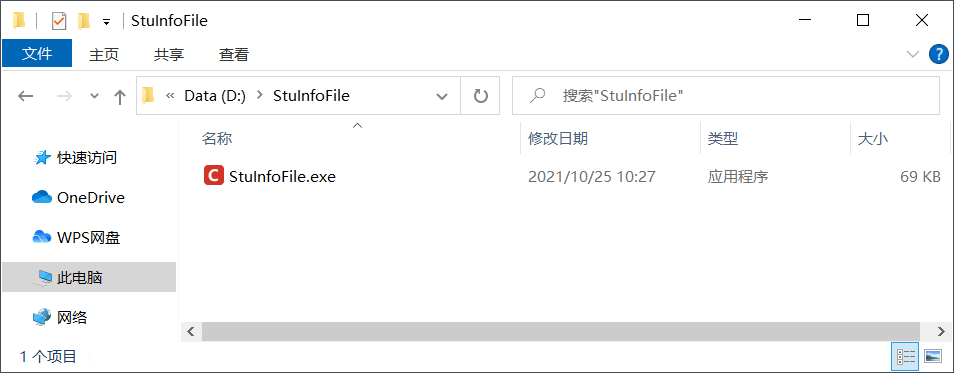
此时的 StuInfoFile.exe 是无法运行的,双击它系统会提示类似“找不到 xxx.dll”的错误信息。
在“开始”中找到 Qt 命令行程序并打开,如下图所示:

在命令行中,先执行 "cd D:\StuInfoFile" 命令进入 StuInfoFile 文件夹,然后再执行 "windeployqt StuInfoFile.exe" 命令。windeployqt 是 Qt 提供的 Windows 平台打包工具,它能找到 StuInfoFile.exe 可执行文件需要的所有动态链接库,并将它们拷贝到当前文件夹中。
成功执行命令之后,StuInfoFile 文件夹内会增加很多文件夹和文件(如下图所示),这些都是 StuinfoFile.exe 执行所需要的。

再次双击 StuInfoFile.exe,如果它可以成功执行,表明打包操作是成功的。我们可以直接将 StuInfoFile 文件夹分享给他人,只要是 Windows 平台,都可以直接点击运行 StuinfoFile.exe 文件。
Qt 程序进行打包并将它们统一存放到指定的空文件夹里,这样开发人员再找文件的时候就能节省很多时间哦!最后大家如果想要了解更多json相关知识,敬请关注奇Q工具网。
推荐阅读:
